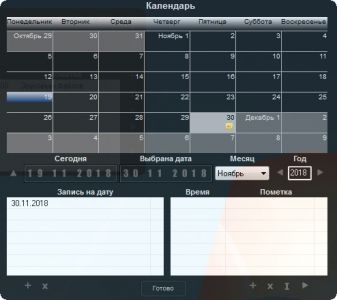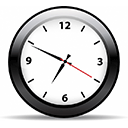
Будильник для Windows
2.6.3.2Будильник (MaxLim Alarm Clock) - это универсальный будильник-планировщик, с помощью которого можно не только настроить звуковые оповещения на выбранное время, но и запланировать выключение компьютера.
Не будет преувеличением сказать, что в Будильнике предусмотрены практически все функции, которые можно придумать и которые могут пригодиться обычному пользователю. Установив будильник на нужное вам время, вы можете выбирать, будет ли он срабатывать однократно, ежедневно или в выбранные вами дни недели. Помимо этого вам необходимо выбрать из списка действие, которое будет производиться при срабатывании будильника:
- проиграть мелодию (при этом можно выбрать звуковой файл который будет проигрываться, настроить плавное громкости, чтобы не просыпаться от резких звуков будильника, а так же настроить цикличность воспроизведения мелодии выбранной в качестве будильника);
- запустить файл (что позволяет вам запустить в назначенное время любую нужную программу);
- завершить программу (аналогично предыдущему пункту, но программу будет автоматически завершать работу, например в конце рабочего дня);
- выдать сообщение (в назначенное время на экране будет показано заранее написанное вами сообщение);
- выключить компьютер (позволяет настроить автоматическое отключение питания компьютера в конце рабочего дня, в случае, если вы отсутствуете на рабочем месте);
- перезапустить компьютер (будет выполнена перезагрузка операционной системы так, как будто вы выбрали этот пункт из меню Пуск);
- выйти из системы (не часто используемая функция, позволяющая закончить сеанс текущего пользователя, что опять же полезно на рабочих компьютерах, по окончанию рабочего дня, чтобы никто не воспользовался вашей рабочей учетной записью);
- перейти в ждущий режим (удобно использовать в случае, если вам необходимо временно отключить компьютер с возможностью его последующего включения);
- блокировать компьютер (функция, похожая на выход из системы, за исключением того, что пользователь остается залогиненым, но вход в учетную запись требует ввода пароля).
Помимо описанных возможностей Будильник поддерживает смену скинов и мы рекомендуем сразу же заменить стандартную тему на более привлекательную - BlackNight (именно она показана на всех скриншотах, скачать её можно в разделе файлов). Помимо будильника, есть в программе Alarm Clock и родственные функции Таймер и Календарь. Несложно догадаться, что с помощью таймера вы можете запускать отсчет времени, а календарь дает возможность добавлять произвольные действия и напоминания на определенную дату. Кроме того, Будильник имеет функцию автоматического обновления и обмен сообщений с автором программы.
На мой взгляд, ключевая функция Будильника, это возможность выводить компьютер из спящего режима. Это позволяет не оставлять компьютер включенным (пример, на ночь), а пробуждать его за 5-10 минут до срабатывания будильника.
Как настроить будильник на пробуждение компьютера из спящего режима
Прежде всего, вам нужно настроить Будильник на желаемое время пробуждения. Запустите программу и нажмите на иконку со знаком плюса (отмечена стрелкой 1 на скриншоте ниже), после чего в окне добавления нового будильника (показано на скриншоте стрелкой 2) введите время, дни недели, действие - проиграть мелодию (не забудьте выбрать сам звуковой файл с мелодией) и поставьте бесконечное воспроизведение, чтобы случайно не проспать.
После добавления нового будильника, в главном окне программы кликните по строчке с ним правой клавишей мыши и выберите в выпадающем меню пункт Включить пробуждение.
Далее зайдите в настройки программы, для чего нажмите на иконку с изображением курсора в нижнем правом углу программы и выберите пункт Настройки программы (стрелка 1 на скриншоте ниже). В окне настроек выберите вкладку Дополнительные настройки и выберите количество минут до будильника, за которое должен просыпаться компьютер (стрелка 2 на скриншоте ниже). Не забудьте сохранить настройки нажатием на кнопку Готово.
В завершении настройки не забудьте проверить включены ли в системе таймеры пробуждения, иначе программа не сможет вывести компьютер из спящего режима. Для этого откройте Пуск → Панель управления → Электропитание → в открывшемся окне нажмите на ссылку Настройки плана электропитания возле активного плана, отмеченного точкой.
В окне Настройки плана электропитания вам необходимо нажать на ссылку Изменить дополнительные параметры питания.
В следующем окне с параметрами Электропитания вам необходимо открыть группу Сон (нажав на изображение плюсика слева от нее) и в находящейся внутри настройке Разрешить таймеры пробуждения установить значение Включить.
Настройка завершены, теперь вы можете создать будильник на 10-15 минут вперед от текущего времени (не забывайте прибавить время, указанное в настройках программы, за которое компьютер должен проснуться) и отправить компьютер спать, после чего проверить корректность пробуждения и срабатывания будильника.
Ключевые особенности Будильник
- настройка неограниченного количества будильников со сработкой одноразово, ежедневно или в указанные дни недели;
- календарь с возможностью установки событий и будильников на конкретные даты;
- поддержка смены тем оформления;
- возможность пробуждения компьютера из спящего режима перед срабатыванием будильника;
- возможность добавления неограниченного количества таймеров с различными действиями по истечению времени;
- поддержка проверки обновлений через интернет;
- возможность обмена сообщениями с автором программы.
Ссылки для скачивания Будильник
- исправлены найденные ошибки;
- оптимизирован код.
- Лицензия:
- Бесплатно
- Язык:
-
 русский,
русский,
 английский
английский
- Разработчик:
- MaxLim
- ОС:
- Windows XP, Vista, 7, 8, 10, 11
- Обновлено:
- 04.07.2024
- Рейтинг:
-
3.2 из 5(Голосов: 29)
- Размер:
- 5,8 MB
Похожие программы
-
 Таймер выключения Бесплатная программа для автоматического выключения компьютера в заданное время, имеющая несколько удобных режимов и дополнительные функции: перезагрузка, выход из системы, перевод в спящий режим.
Таймер выключения Бесплатная программа для автоматического выключения компьютера в заданное время, имеющая несколько удобных режимов и дополнительные функции: перезагрузка, выход из системы, перевод в спящий режим. -
 MSVCP100.DLL Файл динамической библиотеки входящей в состав Microsoft Visual C++ 2010, отсутствие которого приводит к системной ошибке и невозможности запустить программы и игры, написанные с использованием Visual C++.
MSVCP100.DLL Файл динамической библиотеки входящей в состав Microsoft Visual C++ 2010, отсутствие которого приводит к системной ошибке и невозможности запустить программы и игры, написанные с использованием Visual C++. -
 Таймер-секундомер Универсальная программа для Windows совмещающая в себе функции таймера обратного отсчета выбранных промежутков времени, секундомера с точностью до сотых долей секунды, а так же метронома.
Таймер-секундомер Универсальная программа для Windows совмещающая в себе функции таймера обратного отсчета выбранных промежутков времени, секундомера с точностью до сотых долей секунды, а так же метронома. -
 Unlocker Бесплатная утилита для удаления заблокированных файлов, с возможностью просмотра списка процессов блокирующих доступ и их остановки.
Unlocker Бесплатная утилита для удаления заблокированных файлов, с возможностью просмотра списка процессов блокирующих доступ и их остановки. -
 MSVCP110.dll Файл динамической библиотеки Windows, который входит в пакет Microsoft Visual C++ 2012 Redistributable и требуется для запуска программ, которые были написаны на языке программирования Visual C++ 2012.
MSVCP110.dll Файл динамической библиотеки Windows, который входит в пакет Microsoft Visual C++ 2012 Redistributable и требуется для запуска программ, которые были написаны на языке программирования Visual C++ 2012.